iPhone Robado: Cómo Recuperar Datos de un iPhone Perdido o Robado
Aug 01, 2025 • Categoría: Soluciones de Recuperación de Datos • Soluciones Probadas
- Parte 1: Recupere los datos de su iPhone perdido o robado a través de iTunes o la copia de seguridad de iCloud
- Parte 2: Encuentre su iPhone perdido o robado lo más pronto posible
- Parte 3: Recupere datos eliminados desde su iPhone perdido o robado después de haberlo encontrado
Parte 1: Recupere los datos de su iPhone perdido o robado a través de iTunes o la copia de seguridad de iCloud
¿En algún mometo pierde su iPhone para siempre? Usted todavía puede intentar recuperar los datos de su iPhone perdido o robado mediante ciertas formas, tales como iTunes o la copia de seguridad de iCloud. Si planea continuar con el uso de un iPhone, va a ser mucho más fácil. Sólo necesita restaurar directamente toda la copia de seguridad a su nuevo iPhone a través de iCloud o iTunes.
Si se desea cambiar a un teléfono Android o algún otro, esto no funciona. Se puede utilizar una herramienta de terceros para extraer la copia de seguridad de iTunes y extraer los datos de él, como Wondershare Dr.Fone - Recuperación de Datos (iOS). Le permite obtener una visualización previa y de forma selectiva recuperar lo que desee de la copia de seguridad de iTunes. Puede terminar el proceso en tan sólo 2 pasos: escanear y recuperar.

Dr.Fone - Recuperación de Datos (iOS)
¡3 maneras de recuperar los datos del iPhone SE/6S Plus/6S/6 Plus/6/5S/5C/5/4S/4/3GS!
- Recupere los contactos directamente del iPhone, la copia de seguridad de iTunes y la copia de seguridad de iCloud.
- Recupere contactos incluyendo números, nombres, correos electrónicos, cargos, empresas, etc.
- ¡Es compatible con iPhone 6S, iPhone6S Plus, iPhone SE y el último iOS 9 completamente!
- Recupere los datos perdidos a causa de eliminación, pérdida del dispositivo, jailbreak, actualización iOS 9, etc.
- Selectivamente previsualice y recupere los datos que desee.
Cómo recuperar datos de un iPhone perdido o robado a través de iTunes
- 1. Ejecute el programa y elija la opción "Recuperar a partir de los archivos de la copia de seguridad de iTunes".
- 2. A continuación, seleccione el archivo de la copia de seguridad para escanearlo.
- 3. Después de ello, podrá previsualizar y marcar los elementos que desea guardar en su ordenador.

Cómo recuperar datos de un iPhone perdido o robado a través de iCloud
- 1. Ejecute el programa y elija la opción "Recuperar a partir de los archivos de la copia de seguridad de iCloud".
- 2. A continuación, acceda a su cuenta de iCloud. Después de eso, elija la copia de seguridad que desea descargar y escanéela.
- 3. Después de ello, podrá previsualizar y marcar los elementos que desea guardar en su ordenador.
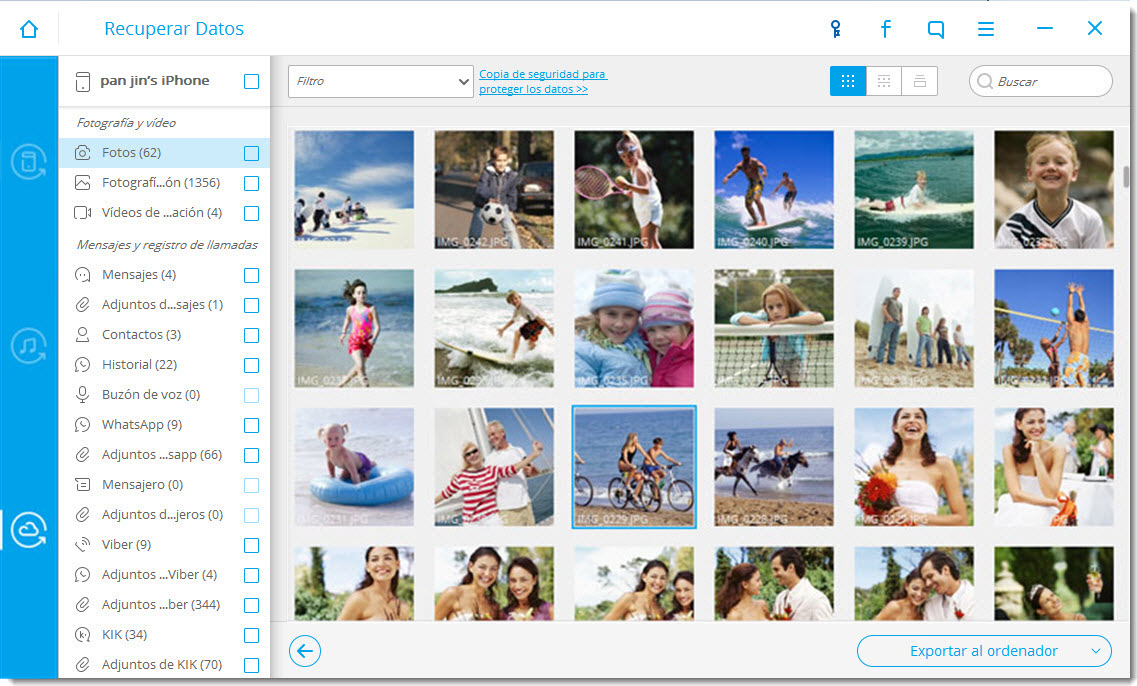
Parte 2: Encuentre su iPhone perdido o robado lo más pronto posible
Como usuario de iPhone, usted debe saber acerca de Encuentra mi iPhone, que está especialmente diseñado para el seguimiento de un iPhone perdido. Mientras Encuentra mi iPhone esté encendido en el iPhone perdido o robado y esté conectado a Internet, podrás encontrar la ubicación actual de su iPhone. Aquí está cómo:
Pasos para encontrar su iPhone perdido o robado
- 1. Visite http://iCloud.com/find.
- 2. Inicie sesión en su cuenta de iCloud utilizando el ID de Apple.
- 3. Haga clic en el botón Encuentra mi iPhone.
- 4. Seleccione Localiza un dispositivo iPhone si ha configurado más de un dispositivo iOS.
- 5. La ubicación de su iPhone perdido o robado se mostrará en el mapa si su dispositivo está en línea.
- 6. Si el iPhone no está en línea, puede configurar una opción para recibir un correo electrónico cada vez que su iPhone esté conectado a Internet.
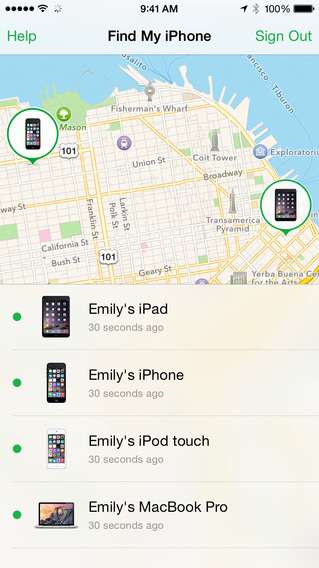
Nota: Hay un montón de aplicaciones que le pueden ayudar a localizar la ubicación de un iPhone, una vez que la haya instalado en su iPhone. Así, que si usted ha utilizado otras aplicaciones en lugar de Encuentra mi iPhone, también podrá encontrar su iPhone a través de ella, de acuerdo con el manual del usuario.
Parte 3: Recupere datos eliminados desde su iPhone perdido o robado después de haberlo encontrado
Con el tiempo, habrá encontrado su iPhone perdido y lo obtendrá de regreso. Pues bien, ¿qué debe hacer cuando se da cuenta que todos los datos en su iPhone fueron eliminados? Si usted no tiene ninguna copia de seguridad del mismo, sólo hay una manera de encontrar los datos perdidos: escanear directamente su iPhone para recuperar los datos perdidos.
Lo que necesita: Dr.Fone - Recuperación de datos de Mac iPhone o Dr.Fone - Recuperar Datos de iPhone .
Descargue la versión de prueba abajo, de forma gratuita, para una oportunidad de prueba de primera mano.
descargar gratisdescargar gratis
Pasos para encontrar los datos en su iPhone perdido o robado
Es bastante fácil recuperar los datos perdidos en el iPhone. Sólo tiene que hacer 3 pasos: Analizar, Previsualizar y Recuperar.
- 1. Conecte su iPhone y ejecute el software para escanearlo.
- 2. A continuación, previsualice y compruebe los datos que se encuentran en el resultado de la exploración de uno en uno.
- 3. Por último, marque los elementos que desee, y recupérelos en su equipo. Eso es todo.
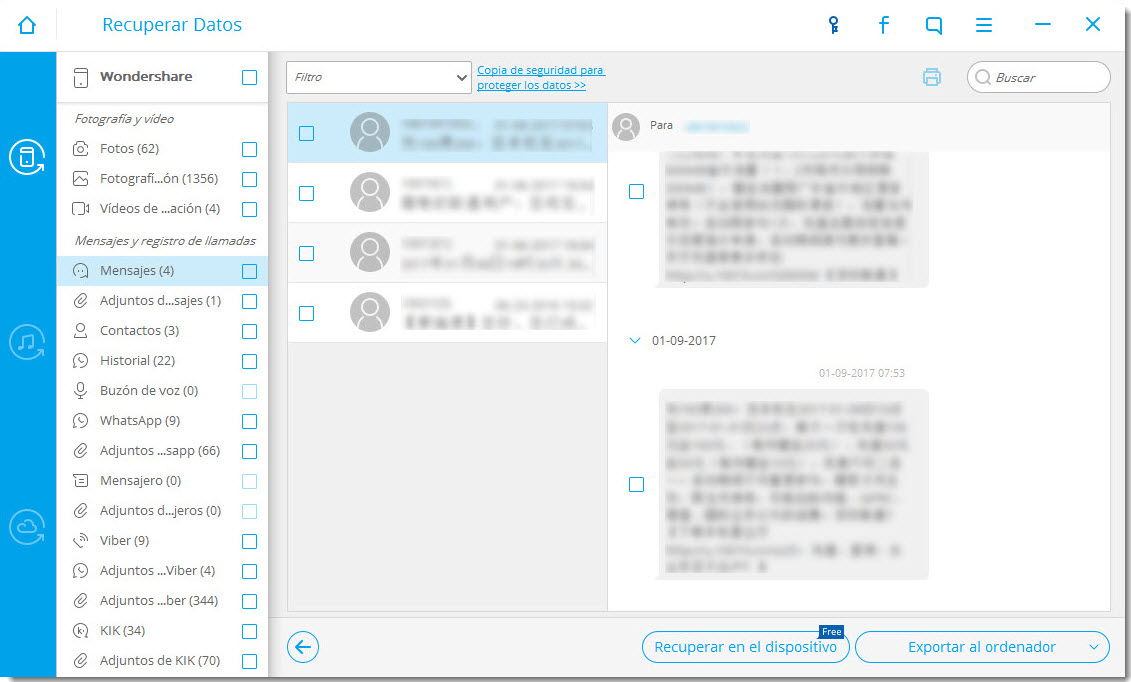
Qué tipo de datos pueden ser encontrados del iPhone perdido o robado con Dr.Fone:
- Contenido de texto:mensajes (SMS, iMessages y MMS), contactos, historial de llamadas, calendario, notas, recordatoriso, marcadores Safari, documentos de App (como Kindle, Keynote, historial de WhatsApp, etc.
- Contenido Multimedia: rollo de cámara (vídeo y foto), galería de fotos, biblioteca de fotos, archivos adjuntos de mensajes, archivos adjuntos de WhatsApp, recordatorios de voz, correo de voz, fotos/vídeos de App (como iMovie, iPhotos, Flickr, etc).
Recuperar datos del iPhone
- 1 Recuperación de iPhone
- Recuperar iPhone Dañado
- Recuperar Video Borrado en iPhone
- Recuperar Datos de mi iPhone Muerto
- Recuperación de la Memoria de iPhone
- Recuperar iPhone Voice Memos
- Olvidar la Contraseña de la Pantalla de iPhone
- Recuperar Broken iPod Touch
- Recuperar Broken/Dead iPad
- los 10 Mejores Softwares de Recuperación de Datos de iOS
- Recuperar Datos Eliminados del iPhone
- Recuperar Water Damaged iPod Touch
- Recuperar iPad Dñado por el Agua
- Recuperar Fotos de iPod Touch
- La Recuperación del iPhone 6
- Fonepaw Recuperación de Datos de iPhone
- 2 Consejos y Trucos del iPhone


















Paula Hernández
staff Editor